¿Qué hacer si mi disco está bloqueado por BitLocker?
Si estás aquí, probablemente estés buscando una solución para desbloquear un disco cifrado con BitLocker. En este blog, te mostraremos cómo desbloquear un disco del BitLocker paso a paso y te proporcionaremos algunos consejos útiles para que puedas hacerlo de manera rápida y sencilla.
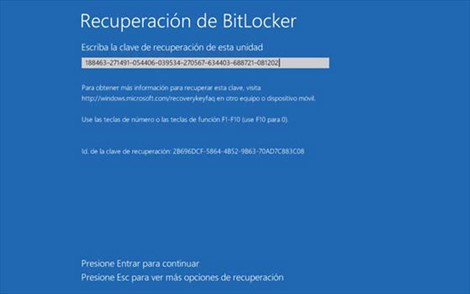
Primero, ¿qué es el BitLocker?
BitLocker es una aplicación de cifrado de disco diseñada para proteger los datos e impedir el acceso no autorizado a cualquier archivo almacenado en la unidad cifrada mediante una clave de 128 bits. BitLocker es capaz de cifrar unidades de disco duro completas, como las unidades de datos y de sistema.

¿Cómo saber si mi disco duro está cifrado o encriptado por BitLocker?
Para saber si tu disco duro está encriptado con BitLocker, sigue estos pasos:
- Abre el Explorador de archivos.
- Haz clic derecho en la unidad que deseas verificar
- Si la unidad no está cifrado verás una opción que dice “Activar BitLocker”. Si está cifrada con BitLocker, la encontrarás como “Administrar BitLocker”. Y si en tu computadora no está disponible la opción de cifrar, directamente no te aparecerá nada.
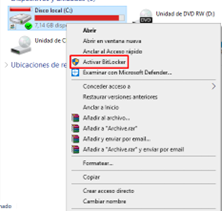
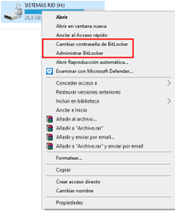
¿Cómo desbloquear mi Disco Duro o Sólido de BitLocker?
Para desbloquear el BitLocker de un disco duro en una computadora con Windows, hay varios métodos que puedes seguir.
A través del Panel de Control
Primero, abre el Panel de Control y busca “BitLocker”. Luego, haz clic en “Administración de BitLocker” y selecciona la unidad que deseas desbloquear. Haz clic en “Desactivar BitLocker” y sigue las instrucciones para desbloquear la unidad.
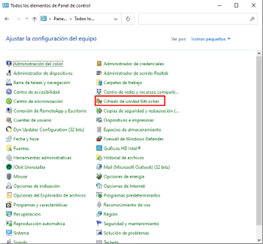
A través de la opción “Sistema y seguridad”
En el Panel de Control. Selecciona “Sistema y Seguridad”, luego busca “Cifrado de unidad BitLocker” y selecciona la unidad que deseas desbloquear. Haz clic en “Desactivar BitLocker” y sigue las instrucciones para desbloquear la unidad.
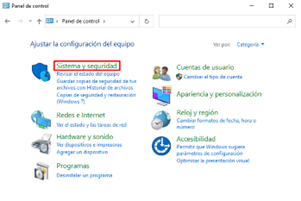
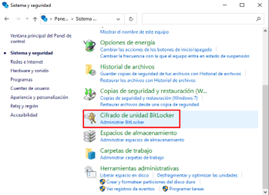
A través del “Símbolo del sistema”.
Primero, abre el “Símbolo del sistema” como administrador y escribe “manage-bde -unlock X:” (donde “X” es la letra de la unidad que deseas desbloquear). Luego, ingresa la contraseña de BitLocker y presiona Enter.
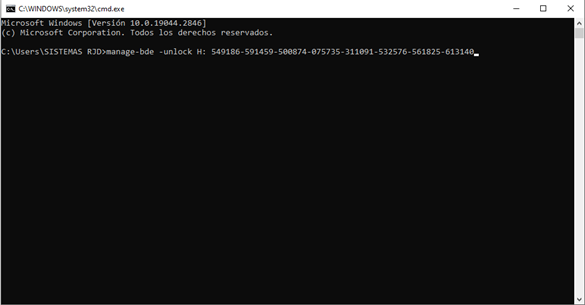
A través de la opción “Propiedades” en el Explorador de archivos. Haz clic derecho en la unidad que deseas desbloquear y selecciona “Administrar Bitlocker”. Luego, haz clic en la pestaña “BitLocker” y selecciona “Desbloquear unidad” para seguir los pasos e ingresar la contraseña.
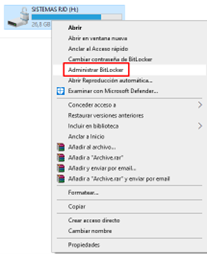

Ahora probablemente te estés preguntando, ¿cómo consigo la contraseña para desbloquear la unidad cifrada con BitLocker?
Si configuraste BitLocker en tu computadora, se te proporcionó una clave de recuperación de 48 dígitos para usarla en caso de que olvides tu contraseña de BitLocker. Antes de poder desbloquear BitLocker, necesitarás buscar esta clave.
Si imprimiste la clave de recuperación, búscala en cualquier lugar donde guardes documentos importantes.
Si guardaste la clave de recuperación como un archivo de texto en una unidad USB, conecta la unidad USB a otra computadora con Windows para abrir el archivo de texto y ver la clave.
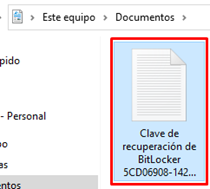
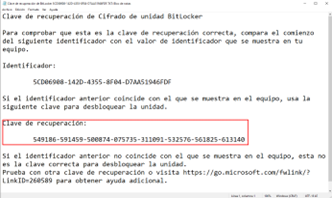
Si no tienes ninguna de las opciones anteriores y necesitas recuperar la contraseña, pero tienes configurada una cuenta de Microsoft en tu dispositivo, ¡Buenas noticias! La puedes recuperar.
¿Cómo recuperar mi contraseña de BitLocker mediante mi cuenta de Microsoft?
Ingresa al Link: Iniciar sesión en tu cuenta Microsoft (live.com) e inicia con tu dirección de correo electrónico asociado a tu cuenta de Microsoft. Te será enviado un correo a tu bandeja con un código para iniciar sesión que debes introducir en el panel.
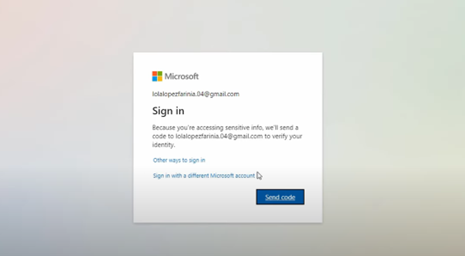
¡Y voilà! Ya tendrás a tu disposición la clave de BitLocker y el ID para que puedas introducirlo en el menú de bloqueo de BitLocker y descifres tu unidad.
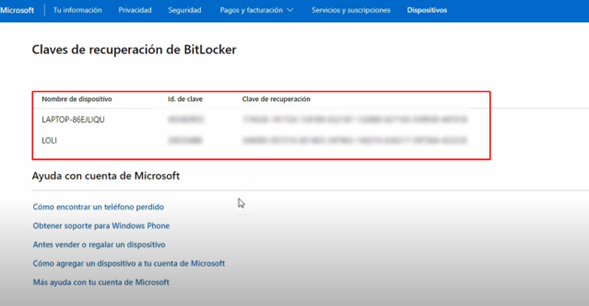
¿Qué hacer si no logro recuperar la contraseña de BitLocker?
Si aún después de intentar todos estos pasos no puedes recuperar la contraseña, es posible que tengas que formatear la unidad y perder todos los datos almacenados en ella.
¿Cómo puedo activar BitLocker en una computadora con Windows 10/11?
Para activar BitLocker en una computadora con Windows 10, inicia sesión en Windows con una cuenta de administrador.
Si deseas activar el cifrado de dispositivo de BitLocker estándar, debes escribir Administrar BitLocker en el botón de búsqueda de la barra de tareas
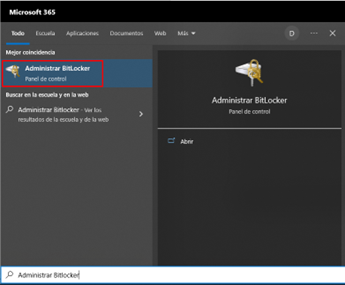
Después selecciónalo en la lista de resultados. Posteriormente selecciona la unidad que quieres bloquear y pulsa sobre “Activar BitLocker”
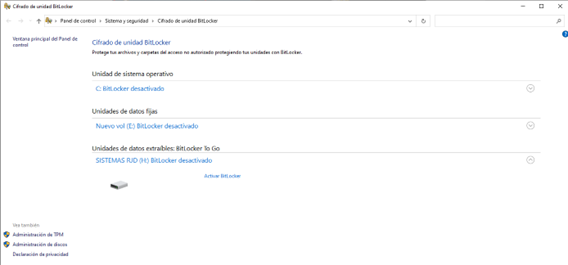
Entonces, selecciona “Bloqueo por contraseña”, y coloca la clave que prefieras.
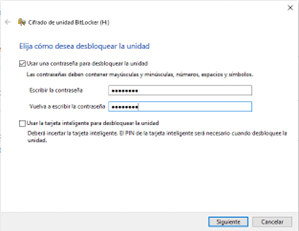
Posteriormente te preguntará dónde quieres guardar la clave. Nosotros te recomendamos guardarla en un archivo en tu computadora, e imprimirlo después para que tengas doble seguridad y no la pierdas.
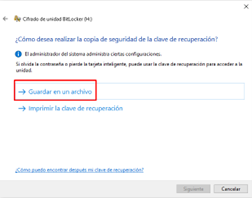
Entonces, selecciona la ruta donde guardarás el archivo en el blog de notas, y pulsa sobre “Guardar”. Luego dale Siguiente en el menú de administración de BitLocker.
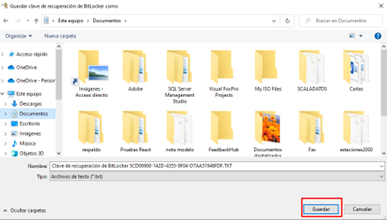
Ahora debes seleccionar la opción que dice “Cifrar la unidad entera” para que todos los archivos queden bloqueados correctamente.
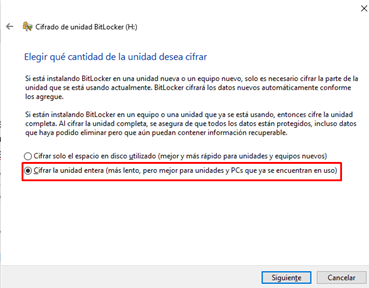
En la siguiente ventana deberás seleccionar “Modo compatible”, y presionar siguiente, para luego presionar “Iniciar Cifrado”
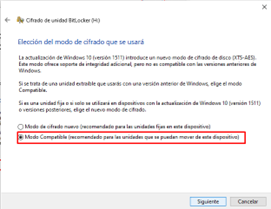
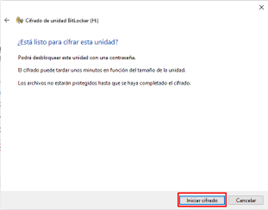
¡Y listo! El proceso se estará realizando y ya tendrás tu disco cifrado por BitLocker.
Nota: Solo podrás ver esta opción si BitLocker está disponible para la computadora.

